بسم الله الرحمن الرحيم
أدوات أوثروير 7 :
إن العمل مع هذا البرنامج تبدأ بإضافة أيقونة من الأيقونات الموجودة في الجزء اليساري من نافذة البرنامج عن طريق القيام بزلق أو سحب الأيقونة المطلوبة من لوح الأيقونات Icon Palette ووضعها على الخط التدفقي Flow Line في نافذة التصميم يمكن شرح عمل كل واحدة من هذه الأيقونات فيما يلي:
أيقونة العرض
تُستخدم لإضافة النصوص والأشكال إلى عرض أوثروير ويمكن أيضاً من خلال الأدوات المساعدة عند فتح نافذة الأيقونة اختيار الألوان والخطوط والخلفية والتظليل والتعبئة الخاص بالرسوم.
أيقونة التفاعل
تعطي للمستثمر طرق مختلفة للاختيار مثل (النقر على زر أو على منطقة حارة وغيرها) يمكن سحبها إلى الخط التدفقي FlowLine ومن ثم سحب أيقونة عرض إليها ليظهر لنا مجموعة من الخيارات مثل :
وتعتبر هذه الأيقونة الهيكل العظمي عند إنشاء أي سؤال يتضمن مجموعة من الخيارات لتحديد الإجابة الصحيحة.
أيقونة الحركة
تُستخدم لتحريك الرسوم والنصوص على الشاشة فيمكن مثلاً تحريك العنصر من موضعه الحالي إلى نقطة معينة بشكل مستقيم باختيار الخيار Direct to Point
أو يمكن اختيار ما يلي:
Direct to Line / Direct to Grid/ Path to End/Path to Point
ويمكن أيضاً تحديد الوقت الذي تستغرقه حركة العنصر وسرعة الحركة.
أيقونة الحساب Calculation Icon
تُستخدم لإضافة التوابع والمتحولات إلى البرنامج ويمكن تنفيذ جميع العمليات الموجودة داخل أيقونة الحساب لمرة واحدة أو عدة مرات فمثلاُ بوجود الأمر Quit داخل أيقونة الحساب تمكن المستثمر من الخروج نهائياً من البرنامج.
أيقونة المسح Erase Icon :
تُستخدم لمسح العناصر الموجودة في العرض لأنه عند تشغيل العرض تبدأ الأشكال والرسوم بالظهور على الشاشة حسب ترتيبها على الخط التدفقي بمعنى يمكن تراكم العناصر فوق بعضها البعض ما لم تقوم بإضافة أيقونة المسح اللازمة في مكانها الصحيح وهناك خياران :
1- Icon to Erase :
تُستخدم لحذف العنصر أو العناصر التي تقوم بتحديدها.
2- Icon to Preserve:
تُستخدم لحذف كل شيء عدا العنصر الذي تقوم بتحديده.
أيقونة الموارد Map Icon :
تبسط وتنظم الأيقونات على الخط التدفقي لتوضيح العمل عند قراءة البرنامج وذلك بتجميع الأيقونات التي تخص شيء معين داخلها فمثلاُ عند التكلم عن المجموعة الشمسية يمكن تجميع جميع العناصر التي تخص كوكب معين داخل أيقونة من هذا النوع.
أيقونة التوقف أو الانتظار Wait Icon :
تُستخدم لوقف عمل البرنامج عند استعراضه عند نقطة معينة وانتظار رد فعل المستثمر وفق عدة خيارات إما النقر على زر من لوحة المفاتيح أو النقر بالماوس أو انقضاء زمن يقوم بتحديده المصمم.
أيقونة الفيديو الرقمي Digital Movie Icon :
وتُستخدم في إدخال لقطات الفيديو إلى برنامج أوثروير مع العلم أنّالبرنامج لا يقبل جميع أنواع الملفات بل يقبل فقط الملفات من النوعavi, mpg, dat, mpeg وهناك ميزة في أوثروير هنا بالنسبة للقطات الفيديو وهي أنه من الممكن أن يبدأ من إطار Frameمعين وينتهي في إطار آخر، ويمكن تحديد أبعاد شاشة العرض.
أيقونة التنقل Navigate Icon :
تُستخدم للانتقال من مكان إلى آخر على الخط التدفقي FlowLineوترتبط بعلاقة وثيقة مع أيقونة الإطار Framework عند إنشاء درس تعليمي مكون من عدة صفحات.
أيقونة الصوت Sound Icon :
تُستخدم لتضمين ملف صوتي في برنامج أوثروير حيث يمكن استخدام امتدادات مختلفة بما فيها mp3 ويمكن التحكم أيضاً بعدد مرات التكرار ويمكن أيضاً تزامن الصوت مع أي من العروض.
أيقونة الإطار Framework Icon :
تُستخدم للتنقل بين الصفحات المرتبطة بها، عند تنفيذ البرنامج تظهر مجموعة من الأزرار تمكننا من التنقل بين الصفحات بصورة سهلة :
ويمكن أيضاً حذف الأزرار حسب رغبة المصمم فيمكن الاستغناء مثلاً عن الزر الذي ينقلنا صفحة للأمام أو إلى آخر الصفحات والإبقاء على زر الخروج وعند النقر على أيقونة الإطار على الخط التدفقي تظهر مجموعة مؤلفة مما يلي:
وهنا نرى بوضوح أن أيقونة الإطار هي عبارة عن أيقونة تفاعل مع مجموعة من أيقونات التنقل.
أيقونة الفيديو DVD Icon :
تُستخدم لتشغيل DVD فيديو ويمكن التحكم بزمن العرض و إظهار شريط أدوات خاص بالفيديو و التحكم بأبعاد شاشة الاستعراض بوضعها على الشاشة الرئيسية.
أيقونة توجيه العمل Decision Icon :
تُستخدم لإعداد بنى قرار وذلك بربط أيقونات (مسارات) إلى هذه الأيقونة بحيث يتفرع البرنامج عند التنفيذ إلى المسارات المرتبطة بهذه الأيقونة يظهر عمل الأيقونة بشكل واضح عندما يعد المصمم مجموعة أسئلة امتحانية للطلاب فيتوفر مثلاً مجموعة من الخيارات لخصائص هذه الأيقونة :
1- الخيار Sequentially يُستخدم في عرض المسار الأول في المجموعة فقط مهما طالت عملية التكرار.
2- الخيار randomly to any path يُستخدم في عمل تكرار عشوائي لأي مسار.
3- randomly to unused path يُستخدم في عمل تكرار ولكن لا يكرر ما يعرضه مره ثانية.
2- الخيار randomly to any path يُستخدم في عمل تكرار عشوائي لأي مسار.
3- randomly to unused path يُستخدم في عمل تكرار ولكن لا يكرر ما يعرضه مره ثانية.
4- to calculated path يُستخدم في عرض مسار واحد فقط يتم تحديده حسب رقمه.
مشاريع المعرفة Knowledge object :
وهي ميزة جديدة في أوثروير ظهرت اعتباراً من الإصدار الخامس تستطيع من خلالها إضافة مشروع عمل للبرنامج وهي تظهر كخيار يمكن تحديده عند كل تشغيل لبرنامج أوثروير:
Start Flag :
تُستخدم لوضع علامة في بداية الجزء المراد تنفيذه بدون تنفيذ البرنامج من البداية.
Stop Flag :
تُستخدم لوضع علامة في نهاية الجزء المراد تنفيذه دون الحاجة لتنفيذ كامل البرنامج من البداية إلى النهاية.
(منقول)





 2:54 ص
2:54 ص
 Authorware
Authorware








































